PS调色教程:调出人物照片的古典质感肤色
作者 Sener 来源 PS联盟 发布时间 2009-12-27
10、创建可选颜色调整图层,参数设置如图15,16,效果如图17。
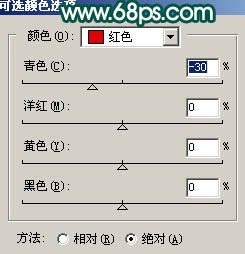
<图15>
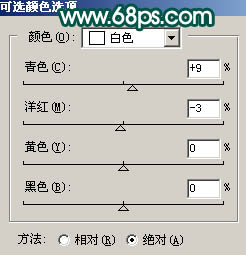
<图16>

<图17>
11、新建一个图层,盖印图层,执行:图像 > 应用图像,参数设置如图18,确定后把图层不透明度改为:80%,效果如图19。
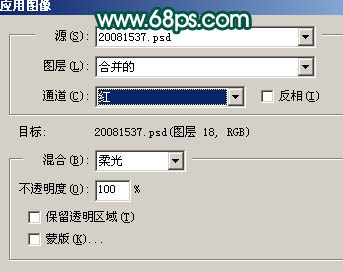
<图18>

<图19>
12、创建亮度/对比度调整图层,参数设置如图20,效果如图21。
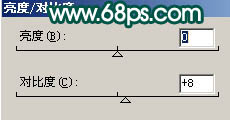
<图20>

<图21>
13、新建一个图层,盖印图层,整体调整下颜色,再适当锐化一下,完成最终效果。

<图22>
| 上一页1234 |